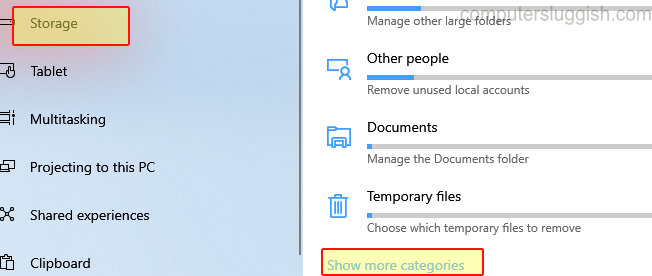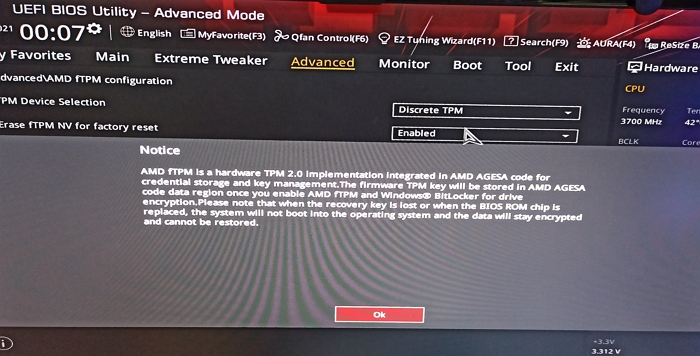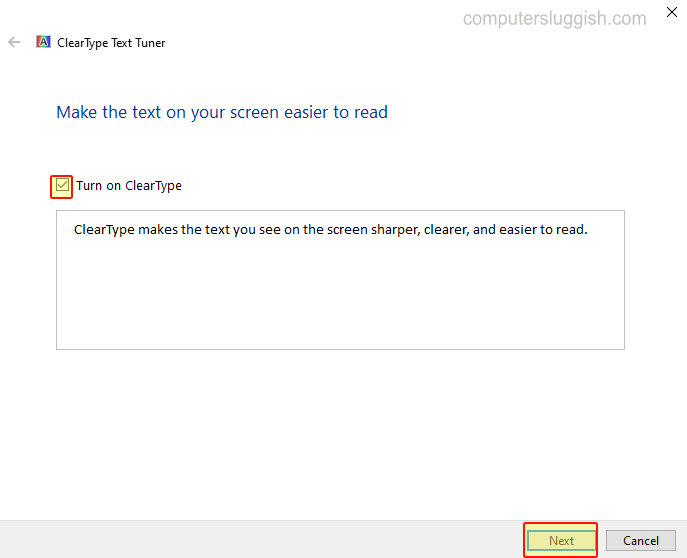
Текст на втором мониторе размыт и нечеткий на ПК или ноутбуке с Windows 10
В этой заметке о Windows 10 мы рассмотрим надежду на решение проблемы, из-за которой текст на вашем дополнительном мониторе не очень четкий или не такой четкий, как на основном.
Содержание
Причиной проблемы может быть множество причин, и мы перечислили несколько действий, которые вы можете предпринять ниже, чтобы устранить размытость на втором мониторе.
Шаги по устранению нечеткости текста на втором мониторе: 1. Увеличьте резкость на мониторе — Зайдите в настройки монитора и найдите опцию резкости и увеличивайте ее до тех пор, пока текст не будет выглядеть четким
2. Настройте текст Clear Type:
- Откройте меню Пуск Windows и найдите » Clear Type » > Нажмите на » Adjust ClearType »
- Поставьте галочку в поле Включить ClearType > Нажмите Далее
- Следуйте шагам на экране
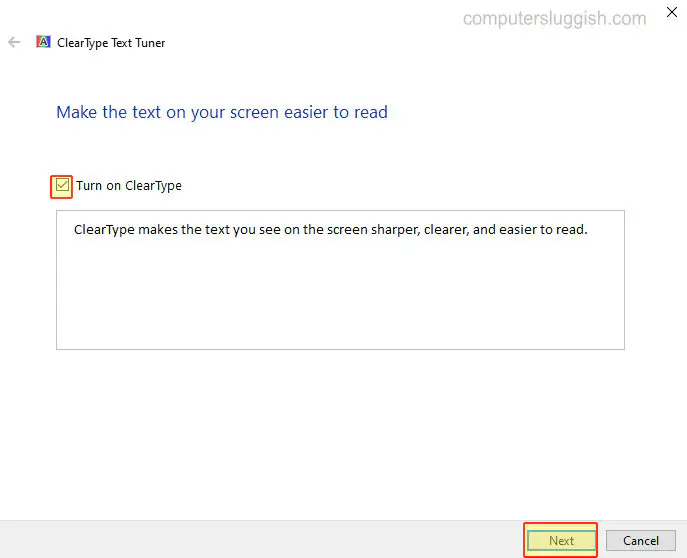
3. Обновление драйверов GPU — Убедитесь, что у вас установлены последние версии драйверов для вашей видеокарты:
Вы можете скачать последние версии драйверов для вашего GPU с сайта производителя
Или посмотрите эти сообщения об установке драйверов Intel и NVIDIA
4. Замените кабель — Кабель для подключения второго дисплея может быть неисправен
5. Увеличьте разрешение монитора — Если разрешение слишком низкое, текст иногда не отображается.быть четким, поэтому увеличение разрешения может помочь сделать его более четким
Вот и все, вот как исправить размытый текст на втором мониторе в Windows 10.
Если это не помогло, то вам, возможно, придется заменить монитор, так как он мог стать неисправным, но всегда стоит проверить другое устройство на этом мониторе, чтобы дважды убедиться.
Посмотрите другие наши посты о Windows 10 здесь .